Khi sử dụng iPhone, việc cột sóng Wifi hiển thị bình thường nhưng không thể kết nối Internet là một vấn đề gây bức xúc cho nhiều người dùng. Wifi không chỉ là phương tiện kết nối, mà còn là cầu nối để chúng ta tận hưởng những tính năng trực tuyến trên điện thoại. Vậy tại sao iPhone lại xuất hiện tình trạng này? Hãy cùng tìm hiểu nguyên nhân và những giải pháp hữu ích giúp giải quyết tình trạng này.
 iPhone hiển thị Wifi nhưng không kết nối được iPhone hiển thị Wifi nhưng không kết nối được đang làm nhiều iFan hoang mang
iPhone hiển thị Wifi nhưng không kết nối được iPhone hiển thị Wifi nhưng không kết nối được đang làm nhiều iFan hoang mang
1. Nguyên nhân iPhone hiển thị Wifi nhưng không kết nối được
Có nhiều lý do khiến iPhone hiển thị cột sóng Wifi nhưng không thể kết nối Internet. Dưới đây là một số nguyên nhân phổ biến:
-
Mạng Wifi có vấn đề: Nếu kết nối Wifi không ổn định, có thể do băng thông bị lấp đầy, số lượng thiết bị kết nối vượt quá giới hạn hoặc modem đang gặp trục trặc.
-
Sự cố phần mềm: Rất có khả năng chiếc iPhone của bạn đang gặp lỗi phần mềm. Điều này có thể dẫn đến việc gặp tình trạng iPhone không thể kết nối Wifi hoặc ngược lại.
-
Sử dụng VPN: Khi đang sử dụng một ứng dụng VPN, khả năng kết nối Internet cũng có thể bị ảnh hưởng nếu VPN đó đang gặp sự cố hoặc không hoạt động chính xác.
-
Lỗi phần cứng: IC Wifi hoặc ăng-ten Wifi hư hỏng có thể là nguyên nhân nghiêm trọng và thường cần phải sửa chữa tại các trung tâm bảo trì uy tín.
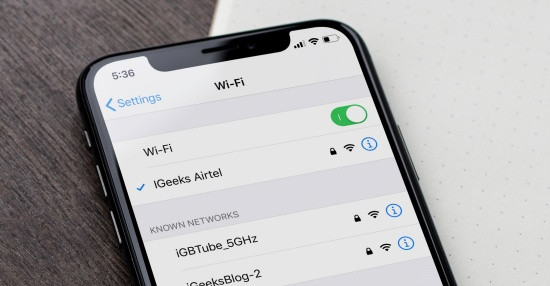 Nguyên nhân iPhone hiện Wifi nhưng không vào mạng được Nhiều nguyên nhân khác nhau có thể gây ra sự cố kết nối
Nguyên nhân iPhone hiện Wifi nhưng không vào mạng được Nhiều nguyên nhân khác nhau có thể gây ra sự cố kết nối
2. Các bước khắc phục tình trạng iPhone không kết nối Wifi
Khi gặp phải lỗi iPhone hiển thị Wifi nhưng không kết nối, bạn có thể thử một số giải pháp sau:
2.1. Reset Wifi hoặc kết nối đến mạng Wifi khác
Bạn nên thử reset modem Wifi hoặc kết nối iPhone với một mạng Wifi khác. Nếu sự cố không còn, rất có thể vấn đề nằm ở mạng Wifi. Ngược lại, nếu tình trạng vẫn tiếp diễn, bạn có thể cần kiểm tra thiết bị của mình.
2.2. Bật/tắt chế độ máy bay và khởi động lại máy
Một trong những cách đơn giản nhưng hiệu quả là bật và sau đó tắt chế độ máy bay. Thao tác này giúp làm mới tất cả các kết nối trên iPhone, bao gồm Wifi. Khởi động lại máy cũng là biện pháp hiệu quả để giải quyết một số xung đột phần mềm.
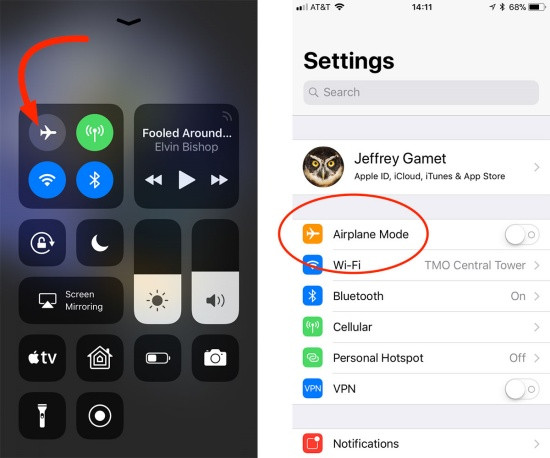 Bật – tắt chế độ máy bay Bật – tắt chế độ máy bay để reset nhanh Wifi trên iPhone
Bật – tắt chế độ máy bay Bật – tắt chế độ máy bay để reset nhanh Wifi trên iPhone
2.3. Kiểm tra ứng dụng VPN
Nếu bạn đang sử dụng VPN, hãy tạm tắt hoặc gỡ bỏ ứng dụng này để xem có cải thiện được tình hình không. Bạn có thể vào Cài đặt => Cài đặt chung => VPN và xóa cấu hình VPN nếu cần.
2.4. Đặt lại cài đặt mạng
Một giải pháp hữu hiệu là đặt lại cài đặt mạng trên iPhone. Việc này sẽ xóa toàn bộ cài đặt mạng hiện tại và bạn sẽ phải nhập lại mật khẩu Wifi sau khi thực hiện.
Để đặt lại cài đặt mạng, bạn vào Cài đặt => Cài đặt chung => Đặt lại => Đặt lại cài đặt mạng và xác nhận là xong.
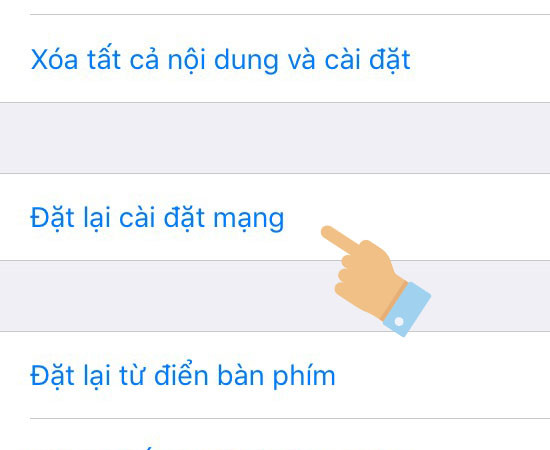 Đặt lại cài đặt mạng iPhone Đặt lại cài đặt mạng giúp iPhone khôi phục khả năng kết nối
Đặt lại cài đặt mạng iPhone Đặt lại cài đặt mạng giúp iPhone khôi phục khả năng kết nối
2.5. Đem máy đi sửa chữa
Nếu các bước trên không giải quyết được vấn đề, bạn nên mang iPhone đến trung tâm sửa chữa uy tín để được kiểm tra và khắc phục. Đây là biện pháp cần thiết nếu lỗi liên quan đến phần cứng.
Kết luận
Tình trạng iPhone hiển thị Wifi nhưng không kết nối có thể gây nhiều phiền toái cho người dùng. Tuy nhiên, với các nguyên nhân và giải pháp được đề cập ở trên, bạn có thể tự khắc phục hoặc tìm hướng dẫn cụ thể hơn khi cần thiết. Đừng ngần ngại truy cập classin.com.vn để tham khảo thêm nhiều thông tin hữu ích và thủ thuật liên quan đến thiết bị của bạn. Chúc bạn thành công!
Để lại một bình luận